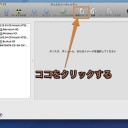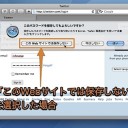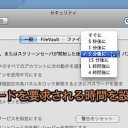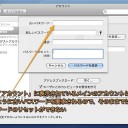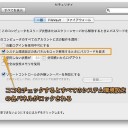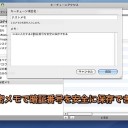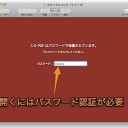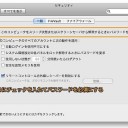ホーム > タグ「パスワード」
お勧め記事
カテゴリ
タグ “パスワード”の人気記事
 1. Macで重要なファイルやフォルダを暗号化する方法
1. Macで重要なファイルやフォルダを暗号化する方法 2. Macのログインパスワードをリセット(初期化)する方法
2. Macのログインパスワードをリセット(初期化)する方法 3. Mac OS XのFileVaultでデータを暗号化して情報漏洩を防止する方法
3. Mac OS XのFileVaultでデータを暗号化して情報漏洩を防止する方法 4. Macで自動ログインを無効にして起動時にパスワードを要求する方法
4. Macで自動ログインを無効にして起動時にパスワードを要求する方法 5. Mac Safariで「パスワードを保存しない」とした設定を取り消す方法
5. Mac Safariで「パスワードを保存しない」とした設定を取り消す方法 6. Macのファームウェアパスワードを設定してセキュリティを強化する方法
6. Macのファームウェアパスワードを設定してセキュリティを強化する方法 7. 一時的に席を離れた際にMacのセキュリティを確保する方法
7. 一時的に席を離れた際にMacのセキュリティを確保する方法 8. Macでスリープやスクリーンセーバの解除にパスワードを要求する時間を詳細に設定する裏技
8. Macでスリープやスクリーンセーバの解除にパスワードを要求する時間を詳細に設定する裏技 9. Macに重要な暗証番号を安全に保管する方法
9. Macに重要な暗証番号を安全に保管する方法 10. Macのプレビュー.appでPDFにパスワードを設定して閲覧禁止にする方法
10. Macのプレビュー.appでPDFにパスワードを設定して閲覧禁止にする方法